
Der PHP-Editor Banana stellt Ihnen vor, wie Sie das Verkehrslimit für Honor X50GT festlegen. In der heutigen Zeit der weit verbreiteten Verkehrsnutzung kann uns die Festlegung angemessener Verkehrsbeschränkungen dabei helfen, die Netzwerknutzung besser zu verwalten und Überlastungsgebühren zu vermeiden. Honor X50GT bietet eine einfache Einstellungsmethode, mit der Sie den Datenverbrauch einfach steuern und eine reibungslose Netzwerkkonnektivität gewährleisten können. Als nächstes lernen wir die spezifische Einstellungsmethode kennen!
Wie stelle ich das Datenlimit für das Honor X50GT ein?
Öffnen Sie zunächst die „Einstellungen“, die mit Ihrem Telefon geliefert werden, öffnen Sie das erste Menü: Drahtlos und Netzwerk, klicken Sie zum Aufrufen auf das Menü „Verkehrsverwaltung“ und Sie können auf der Verkehrsverwaltungsseite sehen, dass derzeit kein Paket eingestellt ist. Klicken Sie auf „Weitere Verkehrseinstellungen“.
Stellen Sie hier den Datenverkehr von Karte 1 ein, klicken Sie auf die Paketeinstellungen für Karte 1, klicken Sie nach Eingabe der Paketeinstellungen auf das zweite Menü „Paketlimit“,
Geben Sie das Paketlimit ein, das normal eingestellt werden soll, und klicken Sie auf „OK“, um es zu sehen Der monatliche Paketverkehr ist eingeschränkt. Wenn die Datennutzung das Paketlimit überschreitet, schaltet das Mobiltelefon die Datennutzung automatisch ab und erinnert den Benutzer daran, dass die Daten im Paket aufgebraucht sind.
Die Methode zum Festlegen des Datenlimits beim Honor X50GT ist sehr einfach. Wenn Sie befürchten, dass die Datenmenge auf Ihrem Mobiltelefon nicht ausreicht, können Sie die oben beschriebene Methode erlernen, um das monatliche Datenlimit nicht zu überschreiten.
Vorheriger Artikel: Ist die Falte beim Huawei Pocket2 offensichtlich? Nächster Artikel: Wie stelle ich den kleinen Fenstermodus auf dem Honor X50Pro ein?Das obige ist der detaillierte Inhalt von. Für weitere Informationen folgen Sie bitte anderen verwandten Artikeln auf der PHP chinesischen Website!

Heiße KI -Werkzeuge

Undresser.AI Undress
KI-gestützte App zum Erstellen realistischer Aktfotos

AI Clothes Remover
Online-KI-Tool zum Entfernen von Kleidung aus Fotos.

Undress AI Tool
Ausziehbilder kostenlos

Clothoff.io
KI-Kleiderentferner

AI Hentai Generator
Erstellen Sie kostenlos Ai Hentai.

Heißer Artikel

Heiße Werkzeuge

Notepad++7.3.1
Einfach zu bedienender und kostenloser Code-Editor

SublimeText3 chinesische Version
Chinesische Version, sehr einfach zu bedienen

Senden Sie Studio 13.0.1
Leistungsstarke integrierte PHP-Entwicklungsumgebung

Dreamweaver CS6
Visuelle Webentwicklungstools

SublimeText3 Mac-Version
Codebearbeitungssoftware auf Gottesniveau (SublimeText3)

Heiße Themen
 1377
1377
 52
52
 Mar 18, 2024 am 11:28 AM
Mar 18, 2024 am 11:28 AM
Viele Benutzer möchten wissen, wie man auf dem Honor X50GT Verkehrsbeschränkungen festlegt. Dieses neue Honor-Gerät bietet ein hervorragendes Preis-Leistungs-Verhältnis und eine hervorragende Leistung in allen Belangen. Bei der täglichen Nutzung von Mobiltelefonen verbraucht jeder eine Menge Daten. Werfen wir einen Blick auf die spezifische Einstellungsmethode! Wie stelle ich ein Verkehrslimit für das Honor X50GT ein? Öffnen Sie zunächst die „Einstellungen“, die mit Ihrem Telefon geliefert werden, öffnen Sie das erste Menü: „Drahtlos und Netzwerk“, klicken Sie auf das Menü „Verkehrsverwaltung“, um es aufzurufen. Auf der Seite „Verkehrsverwaltung“ können Sie sehen, dass derzeit kein Paket eingestellt ist. Klicken Sie auf „Weitere Verkehrseinstellungen“. Stellen Sie hier den Datenverkehr von Karte 1 ein, klicken Sie auf Paketeinstellungen für Karte 1, klicken Sie nach Eingabe der Paketeinstellungen auf das zweite Menü „Paketlimit“, geben Sie das Paketlimit ein, das normal eingestellt werden soll, und klicken Sie auf „OK“. Der Verkehr wurde begrenzt.
 Mar 18, 2024 pm 04:52 PM
Mar 18, 2024 pm 04:52 PM
Ehre Wie richte ich einen horizontalen Bildschirm ein? Werfen wir einen Blick nach unten! Wie richte ich den horizontalen Bildschirm auf dem Honor X50GT ein? 1. Öffnen Sie die Option „Einstellungen“ Ihres Telefons. 2. Wählen Sie in der Oberfläche „Einstellungen“ die Option „Anzeige“. 3. Aktivieren Sie die Schaltfläche „Bildschirm automatisch drehen“. Zu diesem Zeitpunkt müssen Sie das Telefon nur horizontal platzieren, und der Bildschirm dreht sich automatisch in den horizontalen Bildschirmzustand. Das Honor X50GT-Telefon unterstützt mehrere Bildschirmanzeigemodi. Sie können den horizontalen Bildschirm gemäß der oben genannten Methode einstellen oder die vertikale Bildschirmsperre einstellen, wenn Sie Spiele spielen oder Videos ansehen müssen.
 Mar 18, 2024 pm 12:04 PM
Mar 18, 2024 pm 12:04 PM
Das Honor Rückgabeschlüssel und Primärschlüssel festlegen? Werfen wir einen Blick nach unten! Wie stelle ich die Return-Taste und die Home-Taste auf dem Honor X50GT ein? 1. Suchen Sie das Symbol „Einstellungen“ auf dem Telefonbildschirm und klicken Sie auf die Option „System und Updates“. 2. Klicken Sie in den System- und Update-Funktionsoptionen auf „Systemnavigationsmethode“. Passen Sie die Einstellungen an Ihre eigenen Bedürfnisse an: Das Honor X50GT ist sehr bequem zu bedienen. Sie können die Zurück-Taste und die Home-Taste entsprechend Ihren eigenen Nutzungsgewohnheiten einstellen.
 Mar 18, 2024 am 11:40 AM
Mar 18, 2024 am 11:40 AM
Honor X50GT ist ein neues Modell mit extrem hoher Kostenleistung. Es erfreut sich seit seiner offiziellen Veröffentlichung großer Beliebtheit. Bei der Nutzung des Telefons erhält jeder eine große Anzahl von Nachrichten Honor X50GT? Doppelklick einstellen, um den Bildschirm aufzuhellen? Werfen wir als nächstes einen Blick darauf! Wie richte ich einen Doppelklick ein, um den Bildschirm beim Honor X50GT einzuschalten? 1. Öffnen Sie die Telefoneinstellungen und wählen Sie „Barrierefreiheit“. 2. Wählen Sie „Schnellstart und Gesten“. 3. Klicken Sie auf die Option „Heller Bildschirm“. 4. Wählen Sie „Doppelklicken, um den Bildschirm aufzuhellen, um ihn zu öffnen“. Das Honor komm her.
 Mar 18, 2024 pm 01:31 PM
Mar 18, 2024 pm 01:31 PM
Das Honor X50Pro wird von vielen Verbrauchern mit Spannung erwartet und ist für sein überragendes Preis-Leistungs-Verhältnis und seine hervorragende Konfiguration bekannt. Dieses Telefon kann den unterschiedlichen Bedürfnissen der Benutzer gerecht werden, insbesondere in Bezug auf Preis und Leistung. Lassen Sie uns nun lernen, wie Sie das Datenlimit für Honor X50Pro festlegen. Wie stelle ich ein Verkehrslimit auf dem Honor X50Pro ein? Klicken Sie in der Verkehrsverwaltungsoberfläche auf Weitere Verkehrseinstellungen > Paketeinstellungen und geben Sie das Paketlimit ein. Kehren Sie zur Benutzeroberfläche für weitere Verkehrseinstellungen zurück und schalten Sie den Schalter „Verkehr anzeigen“ ein. Ziehen Sie das Benachrichtigungsfeld aus der Statusleiste oben auf dem Bildschirm heraus, um jederzeit den Datenverbrauch und die verbleibenden Daten zu überprüfen. Die Funktionen des Honor X50Pro-Telefons sind sehr umfangreich und können zusätzlich nach der oben genannten Methode eingestellt werden
 Mar 18, 2024 am 11:19 AM
Mar 18, 2024 am 11:19 AM
Viele Benutzer möchten wissen, wie man die Bildschirmhelligkeitszeit des Honor X50GT einstellt. Dieses Honor-Telefon verfügt über eine hervorragende Leistung und ein neues und einzigartiges Design. Im täglichen Gebrauch ist es wichtig, dass der Bildschirm hell bleibt. Werfen wir einen Blick darauf, wie Sie die Bildschirmhelligkeitszeit des Honor X50GT einstellen. Wie stelle ich die Einschaltzeit des Bildschirms beim Honor X50GT ein? 1. Öffnen Sie zunächst das Honor-Telefon und klicken Sie auf „Einstellungen“, um die Einstellungsoberfläche aufzurufen. 2. Klicken Sie dann auf „Anzeige“, um die Anzeigeeinstellungsoberfläche aufzurufen. 3. Klicken Sie in der Anzeigeeinstellungsoberfläche auf „Bildschirm immer an“, um den Bildschirm aufzurufen 4. In der Einstellungsoberfläche „Immer eingeschaltet“ können Sie die Dauereinschaltzeit des Bildschirms einstellen, die auf 15 Sekunden, 30 Sekunden, 1 Minute, 2 Minuten, 5 Minuten, 10 Minuten, 30 eingestellt werden kann Minuten, oder
 Mar 18, 2024 pm 12:49 PM
Mar 18, 2024 pm 12:49 PM
Das Honor X50GT erfreut sich seit seiner offiziellen Veröffentlichung großer Beliebtheit und die Verkaufszahlen sind bei der Nutzung von Mobiltelefonen sehr hoch für Honor X50GT schwarze Liste? Werfen wir einen Blick nach unten! Wie stelle ich die Adressbuch-Blacklist auf dem Honor X50GT ein? 1. Klicken Sie unten auf dem Startbildschirm des Telefons auf das Symbol „Telefon“. 2. Suchen Sie dann die Nummer, die Sie zur Anrufliste hinzufügen möchten, und klicken Sie auf das „i“-Symbol rechts neben der Nummer 3. Dann gibt es eine Punkt „Mehr“ unten auf der Seite 4. Klicken Sie im Popup-Fenster auf „Zur Blacklist hinzufügen“, um diese Nummer zu blockieren. 5. Klicken Sie direkt auf den Kontaktnamen und Sie sehen „Weiter“, um zu klicken und auszuwählen "Zur Blacklist hinzufügen".
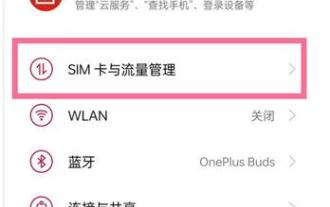 So legen Sie das Datenflusslimit auf OnePlus 9R fest_Tutorial zum Festlegen des Datenflusslimits auf OnePlus 9R
Mar 23, 2024 am 10:16 AM
So legen Sie das Datenflusslimit auf OnePlus 9R fest_Tutorial zum Festlegen des Datenflusslimits auf OnePlus 9R
Mar 23, 2024 am 10:16 AM
1. Wir müssen zuerst [Einstellungen] in der Mobiltelefonoberfläche finden und dann können wir dort die Option [SIM-Karte und Verkehrsverwaltung] sehen. 2. Nach der Eingabe sehen wir die Option [Verkehrsmanagement]. 3. Anschließend müssen Freunde auf [Datenpaketlimit] klicken. 4. Zum Schluss müssen wir nur noch das Verkehrslimit festlegen.




